어도비 일러스트레이터 인터페이스 설정
일러스트레이터 (Illustrator)는 어도비의 프로그램 중 하나로, 시각적인 그래픽 작업을 할 때 주로 사용합니다.
2차원 그래픽 프로그램에서 사용되는 그래픽은 벡터와 비트맵 , 두 가지로 구분됩니다.
일러스트레이터는 백터 방식으로 운영되기 때문에 수정과 편집이 자유롭고 확대, 축소해도 작업물이 깨지지 않는 장점이 있습니다.
- 점과 선에 대한 좌표값을 인식하는 베지어 곡선으로 이미지 생성합니다
- 베지어 곡선은 확대 / 축소 해도 이미지 품질에 영향을 주지 않습니다.
- 비트맵보다 파일 용량이 적습니다.
- 선과 면을 깔끔하고 정갈하게 처리할 때 유용합니다.
- 기본단위의 개체를 각각 독립적으로 분리 가능합니다.
그럼 인터페이스 설정을 시작하겠습니다. 일러스트레이터를 열어주세요.
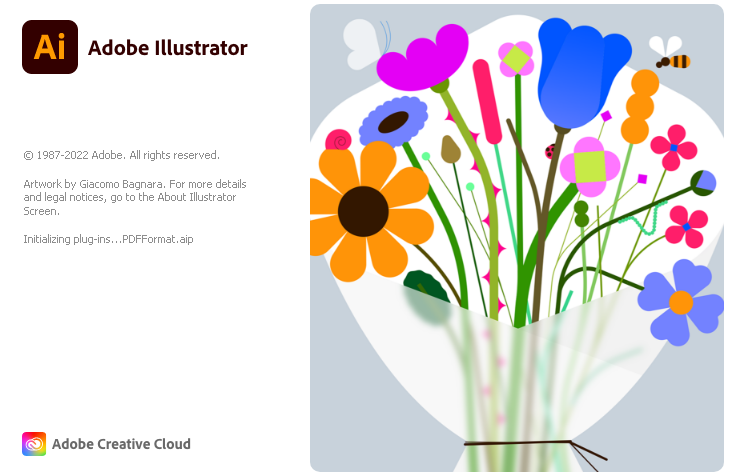
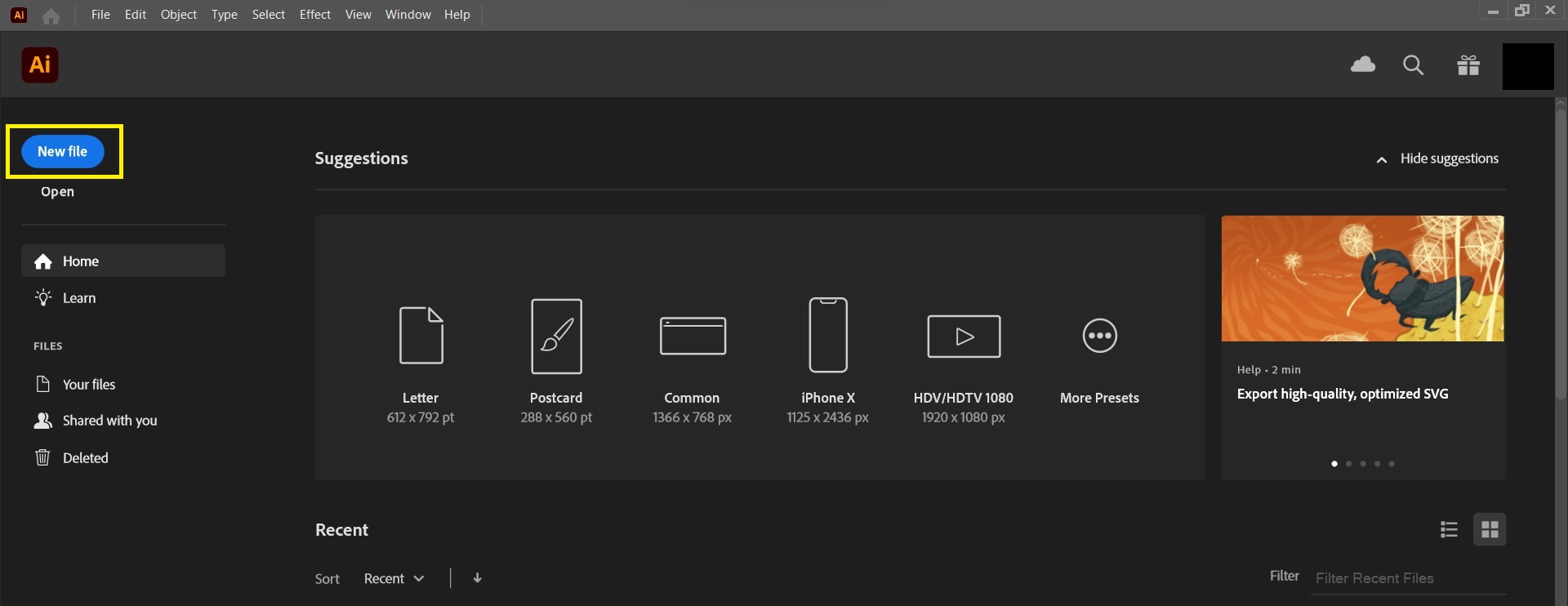
처음 일러스트레이터를 실행하면 홈화면이 나옵니다. 새로운 파일을 생성해 줍니다. [ New file ] 을 클릭합니다.

새로운 대지를 지정해 생성할 수 있습니다. 원하는 설정을 선택 후 [ Create ]를 눌러줍니다.
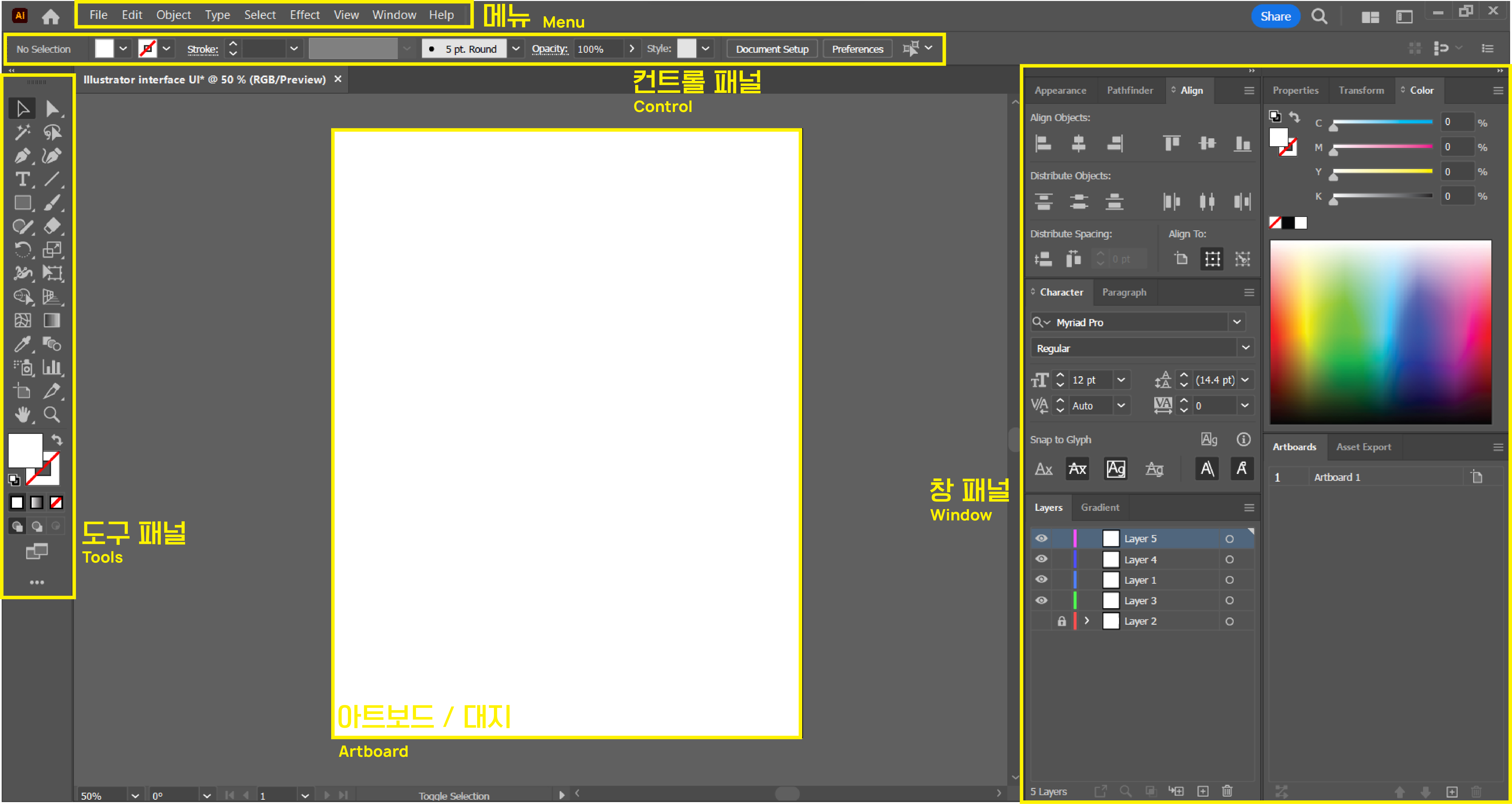
위와 같지 않더라도 겁먹지 않으셔도 됩니다. 개개인마다 사용하는 방식이 다르기 때문에 작업환경이 다른 것은 당연합니다. 일러스트레이터 인터페이스는 크게 4가지로 나눌 수 있습니다. 도구 패널, 컨트롤 패널, 창 패널과 메뉴로 나뉩니다.
도구 패널 - 주로 왼쪽에 위치하며 오브젝트를 다룰 수 있는 도구들이 배치되어 있습니다.
컨트롤 패널 - 상단에 위치라며 오브젝트들의 상태가 표시됩니다.
창 패널 - 자유롭게 하나씩 분리되는 패널로 윈도우 메뉴에서 설정할 수 있습니다.
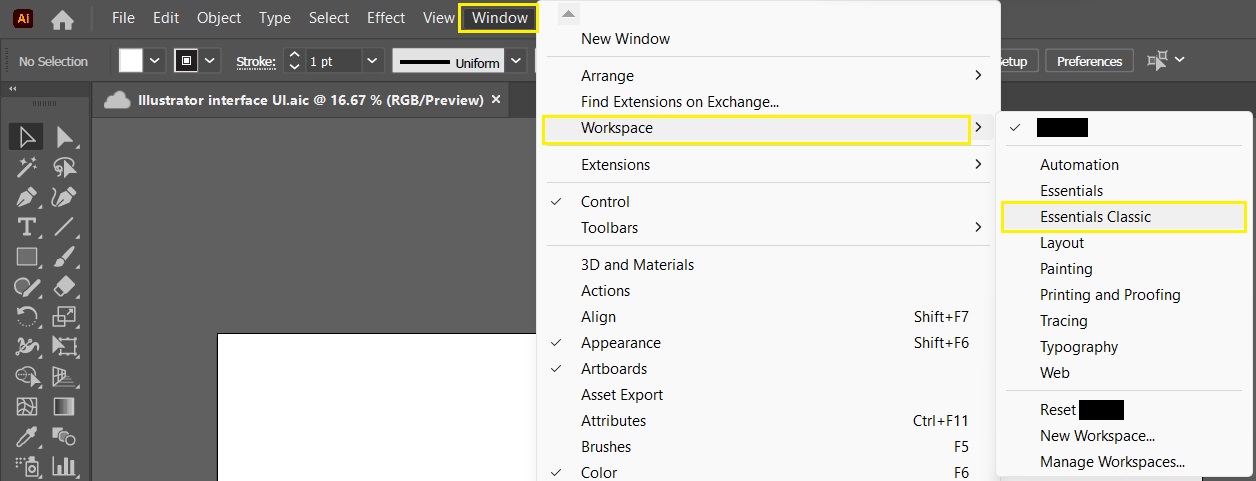
먼저 [ Window ] 메뉴 - [ Workspace ] - [ Essentials Classic ]으로 변경해 줍니다. Essentials Classic으로 변경하는 이유는 일러스트레이터가 옛날부터 많이 사용되었던 패널들로 구성되어있기 때문입니다.
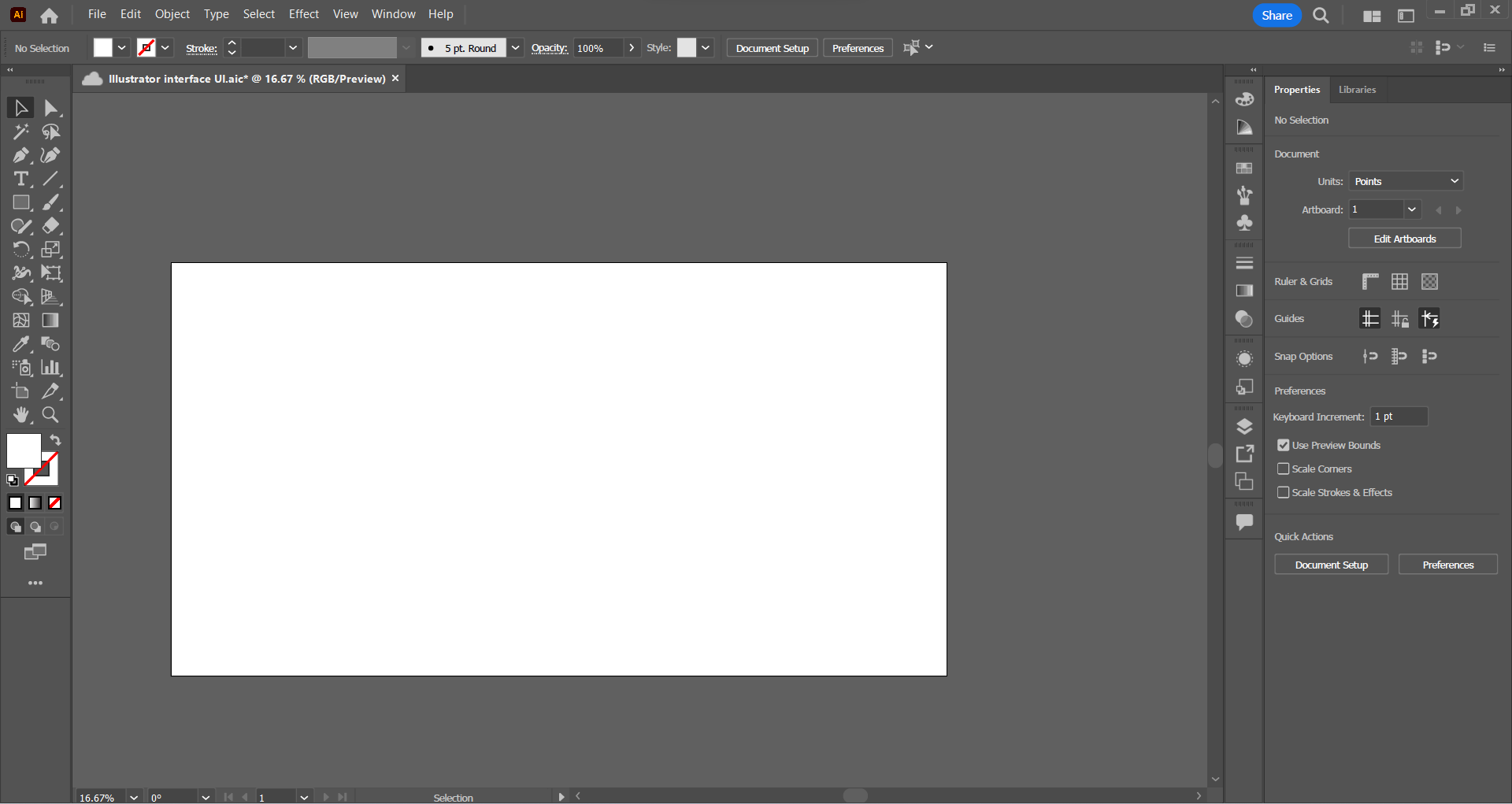
패널 추가하는 법 및 패널 추천
[ Window ] 메뉴를 선택해줍니다. 원하는 패널을 클릭하면 창 패널에 보이게 됩니다. 또한 만약 Essential Classic을 설정했는데도 컨트롤 패널이 보이지 않으시면 [ Window ] 메뉴 - [ Control ]을 클릭하시면 됩니다.
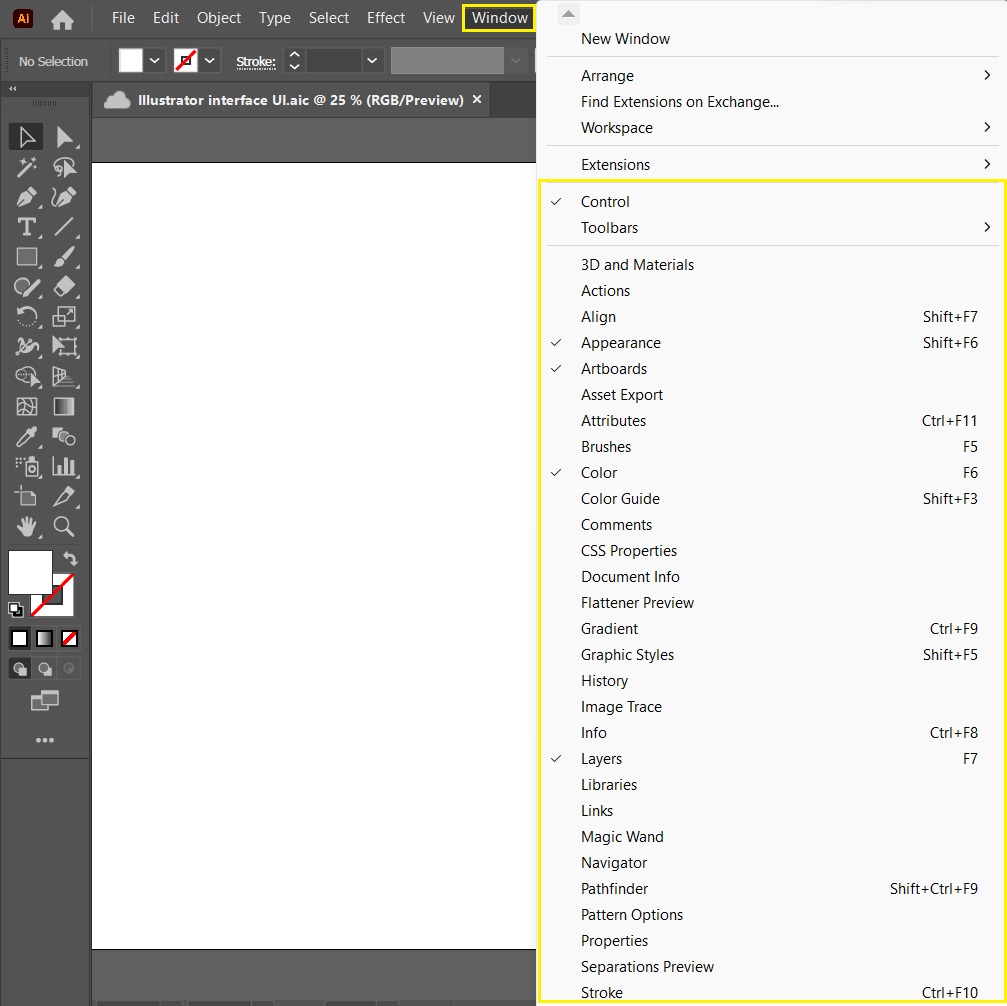
먼저 이건 정답이 아닙니다. 개개인마다 일러스트레이터를 사용하는 목적이나 목표가 다르므로 어떤 패널이 더 유용한지는 꾸준히 사용하다보면 자연히 알게 됩니다. 그러나 처음에는 스스로가 원하는 것이 무언지 모를 때도 많습니다. 당연합니다. 그러니 제가 많이 사용하는 패널들을 추천드리겠습니다. 익숙해지면 편하게 원하는 패널을 추가하시게 될겁니다.
[ Window ] 메뉴
- Align
- Artboard
- Appearance
- [ Type ] - [ Character ]
- Color
- Layers
- Paragraph
- Pathfinder
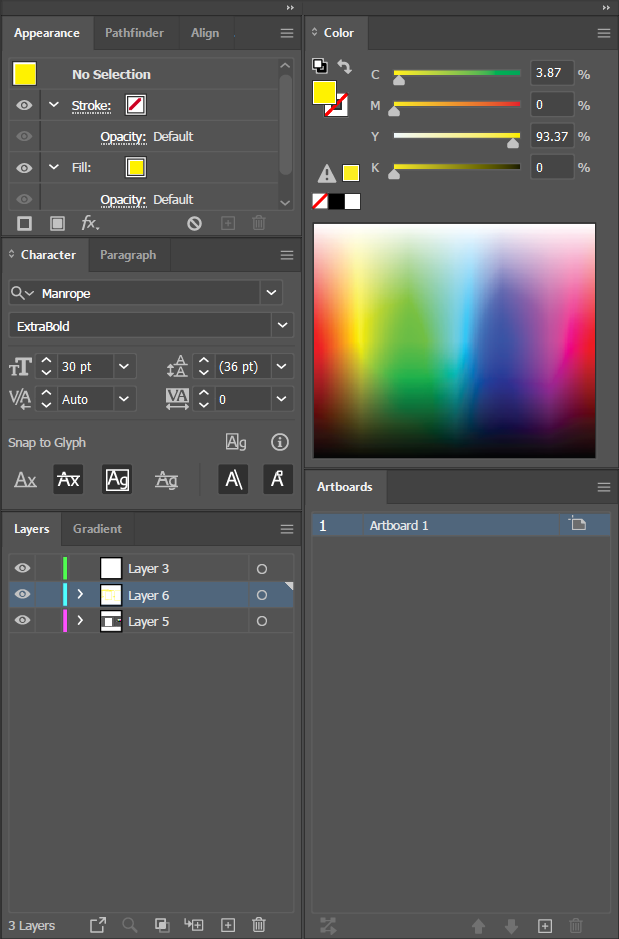
감사합니다. 🌟
어도비 일러스트레이터 기초 강좌 - UI 인터페이스 컬러 변경 방법
어도비 일러스트레이터 UI 인터페이스 컬러 변경 방법 어도비 일러스트레이터 UI 인터페이스 색상은 총 4가지입니다. 일러스트레이터의 기본 설정값은 Medium Dark입니다. 1. 일러스트레이터 UI 인터
designsomnium.tistory.com
어도비 일러스트레이터 기초강좌 - 한국어와 영어 언어 변경 방법
일러스트레이터 한국어 / 영어 언어 변경 방법 일러스트레이터는 다른 프로그램들과 다르게 환경설정에서 언어변경을 지원하지 않습니다. 그러나 Creative Cloud에서 쉽게 언어변경을 할 수 있습니
designsomnium.tistory.com
어도비 할인받는 법 - 어도비 학생할인 어도비 취소할인 어도비 교육할인
어도비 할인받아 구독하는 법 어도비 구입 시 어도비 세일 할인가에 구매하는 방법에 대해 준비했습니다. 어도비 포토샵뿐만 아니라 다른 모든 상품을 할인가에 구입할 수 있습니다. 디자인 업
designsomnium.tistory.com
'Adobe Illustrator' 카테고리의 다른 글
| 어도비 일러스트레이터 기초 강좌 - 그라디언트 툴 (0) | 2022.12.19 |
|---|---|
| 어도비 일러스트레이터 기초 강좌 - 새 도큐먼트 만들기 & RGB와 CMYK & 블리드 이해하기 (0) | 2022.12.18 |
| 어도비 일러스트레이터 기초강좌 - 단축키 (0) | 2022.12.17 |
| 어도비 일러스트레이터 기초강좌 - 한국어와 영어 언어 변경 방법 (0) | 2022.12.16 |
| 어도비 일러스트레이터 기초 강좌 - UI 인터페이스 컬러 변경 방법 (0) | 2022.12.15 |



댓글